PageMeUp ay isang madaling-gamitin na layout ng pahina maker para sa OS X upang lumikha ng mga web site, mga magasin, polyeto, flyer ... Hinahayaan ka nitong mabilis na mag-ipon ang iyong mga teksto at mga larawan na may buong kakayahan pagiging simple at makakuha ng isang propesyonal na PDF na dokumento o bumuo ng iyong web site.
I-drag lang, mag-import o i-paste ang mga imahe at teksto papunta sa PageMeUp dokumento pagkatapos ay baguhin ang laki at ilagay ang mga ito sa pahina. Ang isang malakas na snap katulong ay makakatulong sa iyo sa pagpapantay ang mga kahon sa pahina. I-edit at i-format ang iyong teksto, masukat ang mga larawan (custom, fit, punan), ilapat ang profile Kulay ng ICC, anino, punan o gradient ng background, hangganan, mask, pag-ikot, opacity, i-flip, web link, pahina ng html metadata ... pagkatapos ay -print o i-export bilang PDF, HTML, TIFF, PNG o JPG gamit ang iyong ICC Kulay ng Profile (CMYK o RGB), compressions, kalidad at resolution.
Ano ang bagong sa paglabas :
- Ang Nakatakdang ng isang bug sa magnifying view ng dokumento gamit ng pakurot na pagkilos.
- Ang Nakatakdang ng isang bug kapag pagkopya / paste ang teksto na naglalaman ng link.
- Mga Fixed isang visual bug kapag pagbabago ng mga file na HTML na pahina na pangalan. Ang pahina ng html bagong pangalan ay maayos na ipinapakita na ngayon sa ibaba ng window.
- Mga Fixed isang visual bug kapag-scroll sa listahan BOOK pahina.
- Iba pang mga menor de edad pag-aayos at pagpapabuti.
Ano ang bagong sa bersyon 1.1:
- Idinagdag ang mask Polygon. Itakda ang mask ng teksto kahon at mga kahon ng larawan sa "Polygon" pagkatapos ay piliin ang bilang ng mga gilid.
- Idinagdag ang mask Star. Itakda ang mask ng teksto kahon at mga kahon ng larawan sa "Star" pagkatapos ay piliin ang bilang ng mga vertex at ang halaga inset.
- nang maayos ang pag-export PageMeUp rects, bilugan-sulok rects, ovals, polygon at mga bituin sa PDF at HTML. Kapag ine-export sa HTML, PageMeUp-export ang mga kahon sa alinman sa bilang HTML na may piliin ng teksto, o bilang isang nakapirming imahe sa resolution pinili (markahan ang check box na I-export Bilang Imahe sa Inspektor / Web / HTML panel).
- maaari na ngayong mga file ng imahe sa pag-import ng EPS PageMeUP. Alinsunod sa anumang iba pang mga imahe (TIF, GIF, PNG, JPG, PDF ...) i-drag ang file EPS imahe papunta sa pahina upang i-import ito sa dokumento. Gayundin maaari mong i-drag ang EPS file papunta sa isang umiiral na kahon imahe sa pahina upang mag-import na imahe sa loob ng kahon na imahe. Huling, maaari mong i-import ang file ng imahe sa pamamagitan ng pagpili sa menu item File: I-import o sa pamamagitan ng pagpindot Command-D. Kung walang box imahe ay napili, PageMeUp up ii-import na imahe sa loob ng isang bagung-bagong kahon ng imahe. Kung ang isang kahon na imahe ay napili, PageMeUp ii-import na imahe sa loob ng napiling box larawan.
- Idinagdag ang Preview Icon ng Pahina sa listahan ng pahina sa kaliwang bahagi ng window ng dokumento.
- Idinagdag sa Umiiral na mga URL pop-up menu sa Inspektor / Web / Link panel. Pumili ng isang kahon na imahe o isang text box, markahan ang I-link ang check box sa panel ng Inspektor / Web / Link pagkatapos ay piliin ang item Panlabas na URL mula sa pop-up menu Link. Ngayon ay maaari mong mabilis na pumili ng iyong dating tinukoy Panlabas na URL mula sa pop-up sa kanan ng patlang ng URL.
- Maaari mo na ngayong makakuha ng maramihang mga preview ng pahina na PDF. Sa listahan ng pahina sa kaliwang bahagi ng window ng dokumento, i-set BOOK mode, pagkatapos ay piliin ang ilang mga pahina sa pamamagitan ng pag-click sa icon na pahina habang nakapindot ang Command key. Pagkatapos ay i-click ang Preview ng pindutan upang makakuha ng maramihang mga preview ng pahina na PDF.
- Kung nag-click ka sa pindutan ng I-preview (na icon sa mata) habang nakapindot ang Option key, ikaw ay ipinapakita ang Setting ng Preview panel kung saan maaari mong itakda ang ppi, compression, at output file format.
- PageMeUp tukuyin mo ang isang iba't ibang mga sukat ng pahina para sa bawat pahina. Sa Inspektor panel nagdagdag kami ng bagong panel na tinatawag Pahina kung saan madali kang magtakda ng isang estilo ng pahina sa pamamagitan ng mga pop-up menu Estilo. Ang default, Tulad ng dokumento, gumagamit ang mga setting ng nilinaw sa panel ng Inspektor / Dokumento. Kung pinili mo ang Custom item mula sa pop-up menu Estilo Maaari mong i-customize ang sukat ng pahina, Kulay ng Background at ang Stage (karton) Kulay ng kasalukuyang napiling pahina.
- Mag-print ng panel palaging mga Kopya ng mga pahina ng dokumento (o lumikha ng isang file na PDF) gamit ang kasalukuyang laki ng pahina pinili. Kung ang iyong dokumento ay naglalaman ng mga pahina na may iba't ibang laki ng pahina at kailangan mo upang makakuha ng isang PDF na may ibang sukat ng pahina, dapat iyong i-export ang iyong mga dokumento sa PDF sa pamamagitan ng pagpili sa menu item File: I-export. Pagkatapos ay piliin ang PDF mula sa popup menu Format, piliin ang radio button Upang File:. Natatanging pagkatapos ay pindutin ang I-export
- Idinagdag ang opsyon na papel Oryentasyon sa Print panel.
- Idinagdag ang pagpipilian Scale pasadyang pahina sa Print panel.
- Idinagdag ang Scale sa check box pahina magkasya sa Print panel. Piliin ang item na "PageMeUp" mula sa popup menu, pagkatapos ay markahan / alisin ang marka ang check box na.
- Idinagdag ang check box I-print ang Header sa Print panel. Kapag pinili ang pagpipiliang ito, PageMeUp ay i-print ang pangalan ng dokumento, ang numero ng pahina, ang kabuuang bilang ng mga pahina, ang petsa ng pag-print, ang oras ng pag-print at ang user name sa header ng bawat pahina. halimbawa "MyDocument - Pahina 6 ng 14 - Naka-print sa 2014/11/20 16:52 sa pamamagitan ng john" .
- Idinagdag ang check box I-print ang Header sa I-preview ang panel. Tingnan sa itaas.
- Ang Nakatakdang ng isang bug kapag undo "Tanggalin ang Pahina."
- Ang Nakatakdang ng isang bug kapag pumipili ng isang kulay mula sa isang Kulay Panel iba sa Kulay-abo, RGB, CMYK at HSB.
- Mga Fixed isang bihirang bug na sanhi ng pag-crash kapag nagpi-print-preview mo ang isang dokumento.
- Mga Fixed isang bihirang bug na sanhi ng pag-crash kapag nagse-save ng isang dokumento.
- natugunan ng isyu kapag pumipili ng isang kahon sa tuktok ng napiling box.
- natugunan ng isyu sa HTML Kakayahan na Umakma.
- natugunan ng isyu sa code ng HTML kapag ng decimal sa panel ng Mga Kagustuhan ng System ay iba kaysa sa isang tuldok (".").
- natugunan ng isyu sa HTML Opacity na parameter.
- natugunan ng isyu sa HTML Shadow parameter.
- natugunan ng isyu sa parameter na HTML Border ng pinaikot na kahon.
- natugunan ng isyu sa pagbabago ng RGB o CMYK Color Profile at ipakita ang mga pagbabago sa pahina.
- natugunan ng isyu sa pagpapanatili ng hugis ng mga pindutan (mga kahon na may naki-click na mga link ng URL) ine-export na PDF. Ang pag-click sa isang pindutan sa na-export na PDF ay maayos na buksan ang iyong default na browser sa naka-link na pahina.
- Iba pang mga menor de edad pag-aayos at pagpapabuti.
Hinahayaan ka ngayon
Ano ang bagong sa bersyon 1.0.3:
- natugunan ng isyu sa pamamahala ng mga tagapagpahiwatig ng talata sa text box ruler view. Ipakita ang ruler view ng pagpindot Command-R pagkatapos ay i-double click sa loob ng text box. Makikita mo ang limiters talata at ang mga tab sa view ng pinuno. Maaari mong baguhin ang bawat isa sa kanila sa pamamagitan ng pagkaladkad sa mga ito sa view ng pinuno. Upang lumikha ng isang bagong tab click lamang sa pagtingin pinuno. Baguhin ang mga tab (sa kaliwa, kanan, gitna at tab decimal) sa pamamagitan ng Control-Ang pag-click sa tab na tagapagpahiwatig at pagpili sa tab na uri mula sa popup menu ayon sa konteksto.
- Ang pagpindot ang mga arrow key sa keyboard ay ilipat ang mga napiling mga kahon sa pamamagitan ng isang pixel. Kung ang mga unit ng pahina ay nakatakda sa millimeters, ang mga kahon na ito ay malilipat sa pamamagitan ng isang milimetro. Pagpindot nang matagal ang Shift key ay i-multiply ang offset sa pamamagitan ng pagpindot 5. down ang Option key ay hatiin ang offset sa pamamagitan ng 10.
- -address ng isang isyu sa pag-export. (File: I-export ang menu item) isang tukoy na sakop ng mga pahina sa isang PDF na dokumento
- natugunan ng isyu sa pagbabago ng laki ng isang text box kapag ang pagpipilian iglap ay nasa.
- Iba pang mga menor de edad pag-aayos at pagpapabuti.
Mga Limitasyon :
30 araw na pagsubok
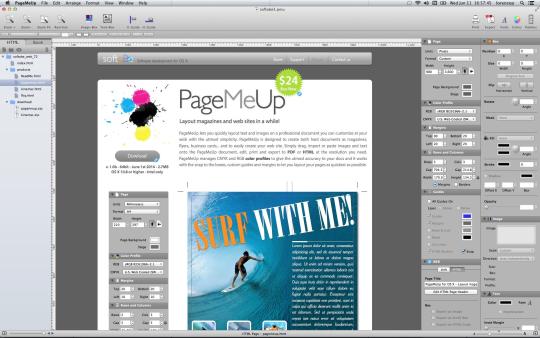
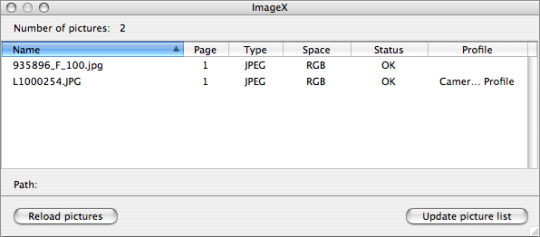

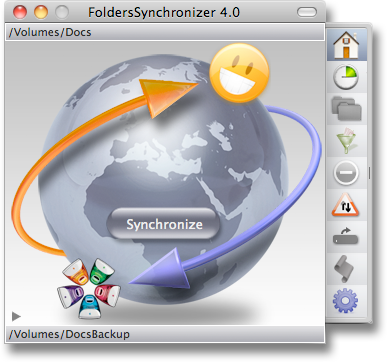
Mga Komento hindi natagpuan